내 컴퓨터에 온라인게임이나 이미지 또는 동영상 편집 프로그램을 설치하기 전 반드시 체크해야 하는 사항이 있습니다.
바로 그래픽 카드입니다.
그래픽 카드의 성능에 따라 게임이 돌아가지 않는다거나 프로그램을 사용할 때 엄청난 렉으로 고생하는 상황이 생길 수도 있습니다.
그래서 대부분 프로그램 설치 사이트에는 그래픽 카드 권장사양이 적혀있는 것을 볼 수 있는데요.
내 컴퓨터의 그래픽 카드 사양이 어떻게 되는지 확인할 수 있는 방법 총 4가지를 알아보도록 하겠습니다.
1. [디스플레이 설정]에서 그래픽 카드 사양 확인

바탕화면에서 마우스 우클릭을 눌러 나오는 메뉴들 중 '디스플레이 설정'을 클릭합니다.

아래로 쭉 스크롤하면 파란색 글씨로 '고급 디스플레이 설정'이라는 메뉴가 나오는데 클릭해 줍니다.

고급 디스플레이 설정 화면 가운데에 있는 디스플레이 정보에 여러분의 그래픽 카드 사양이 나올 것입니다.
2. [장치관리자]에서 그래픽 카드 사양 확인
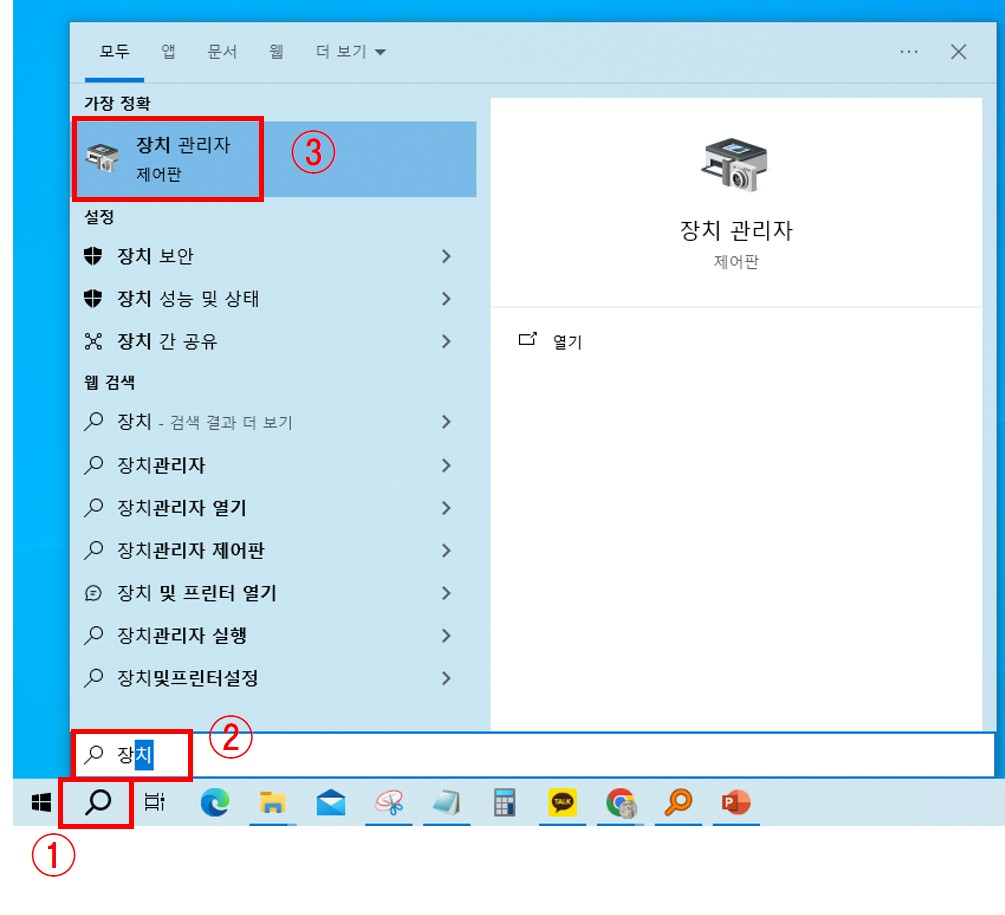
바탕화면 맨 왼쪽 하단에 있는 돋보기 모양을 클릭하면 검색할 수 있는 화면이 나옵니다.
거기에 '장치 관리자' 라고 입력하고 맨 위에 나오는 '장치 관리자' 메뉴를 클릭합니다.
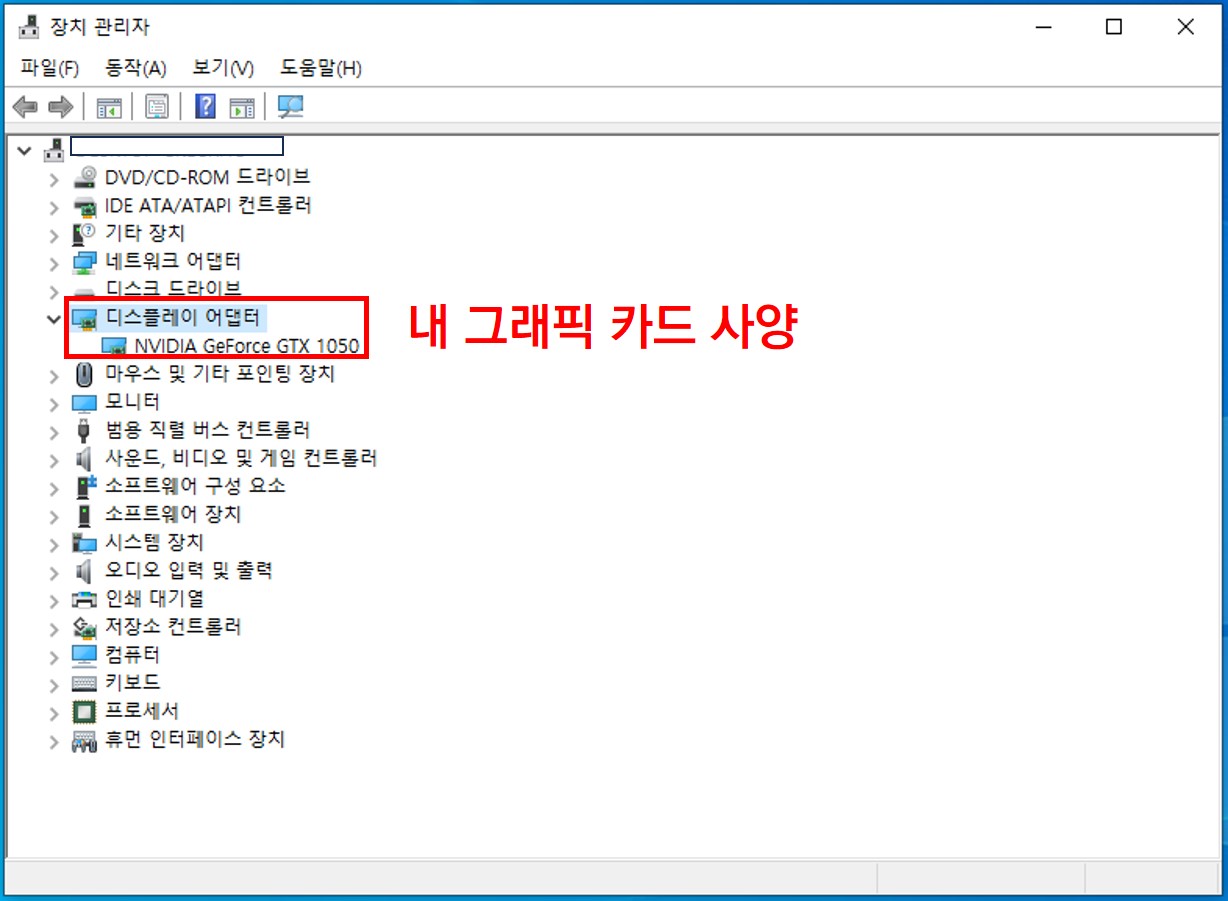
내 컴퓨터 장치 목록이 쭉 나오는데 그중 '디스플레이 어댑터'를 더블 클릭해 줍니다.
그럼 아래에 세부 항목으로 여러분의 그래픽 카드 사양이 나오게 됩니다.
3. [DirectX 진단 도구]에서 그래픽 카드 사양 확인
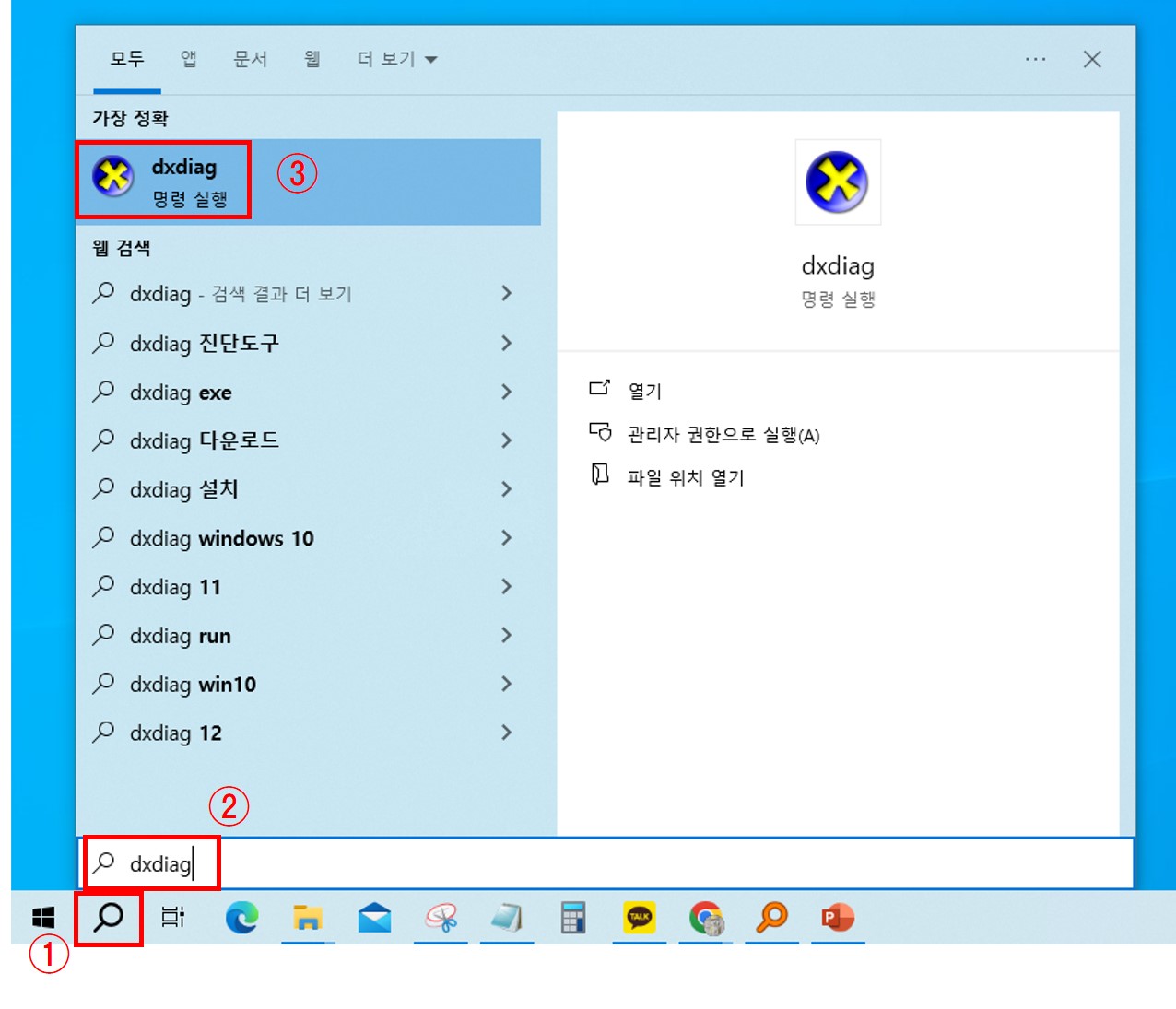
아까처럼 돋보기 모양을 클릭하고 검색창에 'dxdiag'라고 입력하면 맨 위에 'dxdiag' 메뉴가 나오는데 클릭해 줍니다.
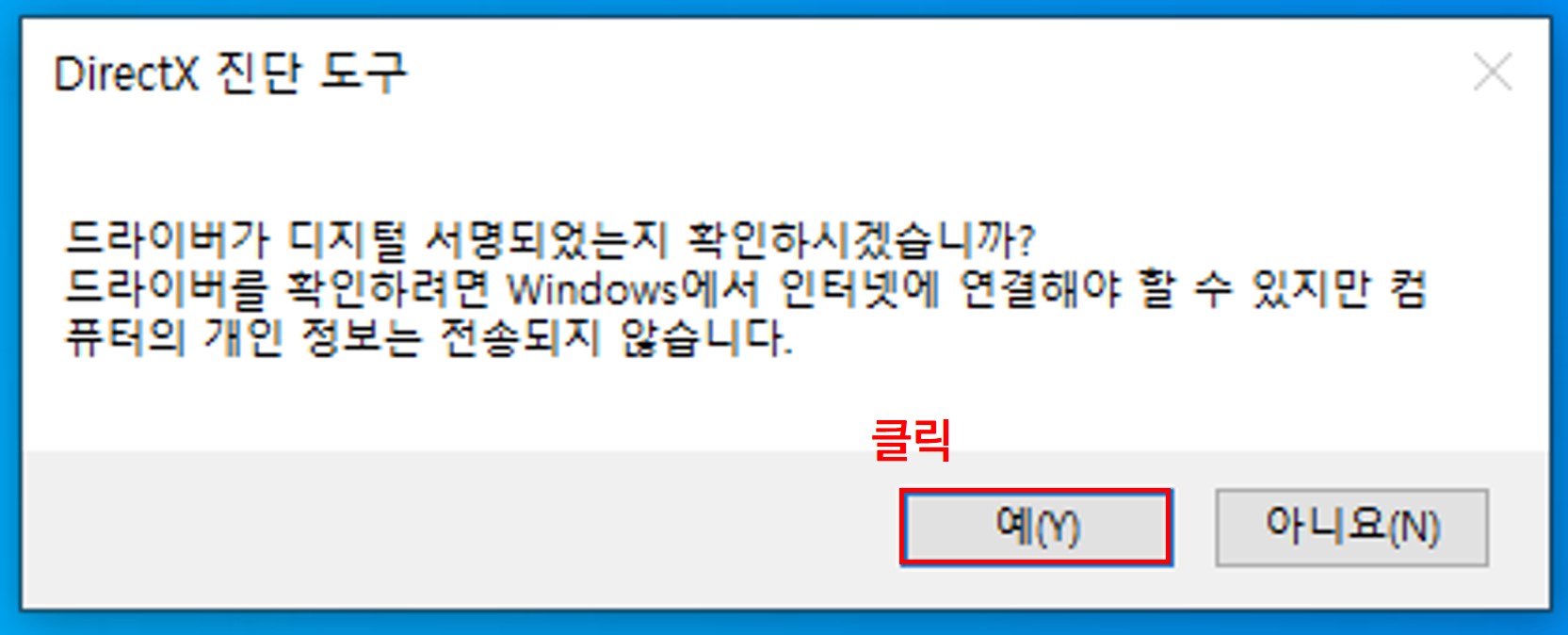
그럼 드라이버가 디지털 서명되었는지 확인하시겠습니까?라는 팝업창이 뜨는데 그냥 예(Y) 클릭해 주면 됩니다.
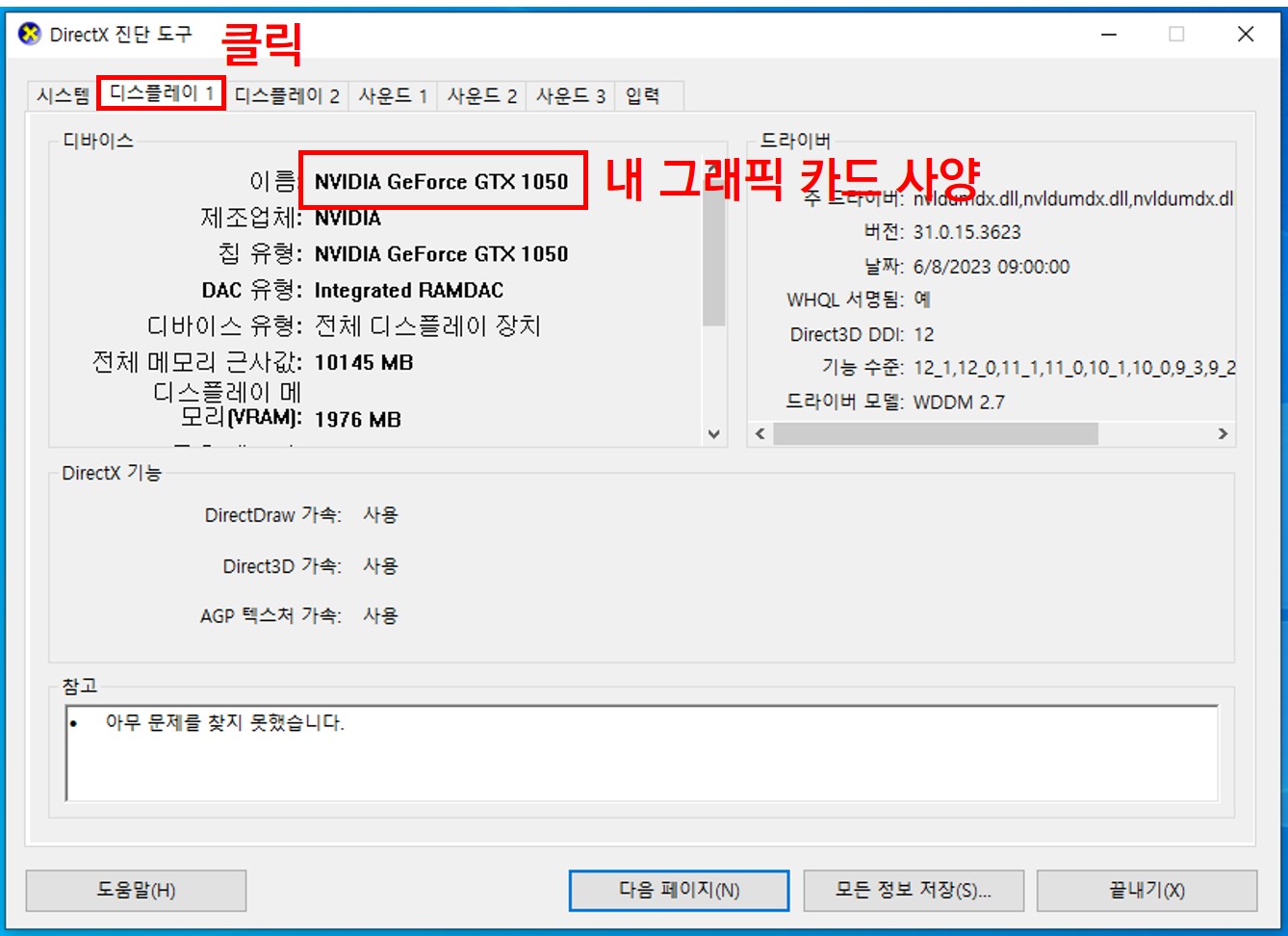
그럼 위와 같은 화면이 나오는데 맨 위 메뉴들 중 '디스플레이'를 클릭해 줍니다.
듀얼 모니터를 사용하고 계시는 분은 디스플레이 1, 디스플레이 2 이런 식으로 다중 디스플레이 메뉴들이 보이실 텐데 그럴 땐 그냥 디스플레이 1을 클릭해 주면 됩니다.
그럼 아래 디바이스에 여러분의 그래픽 사양이 나오게 됩니다.
4. [3DP Chip]에서 그래픽 카드 사양 확인
컴퓨터 새로 설치할 때나 최신 드라이버 설치할 때 매우 유용하게 사용되는 '3DP Chip'이라는 유틸리티 프로그램을 이용해서 그래픽 카드를 확인할 수 있습니다.
우선 아래 3DP Chip 공식 홈페이지에 접속합니다.
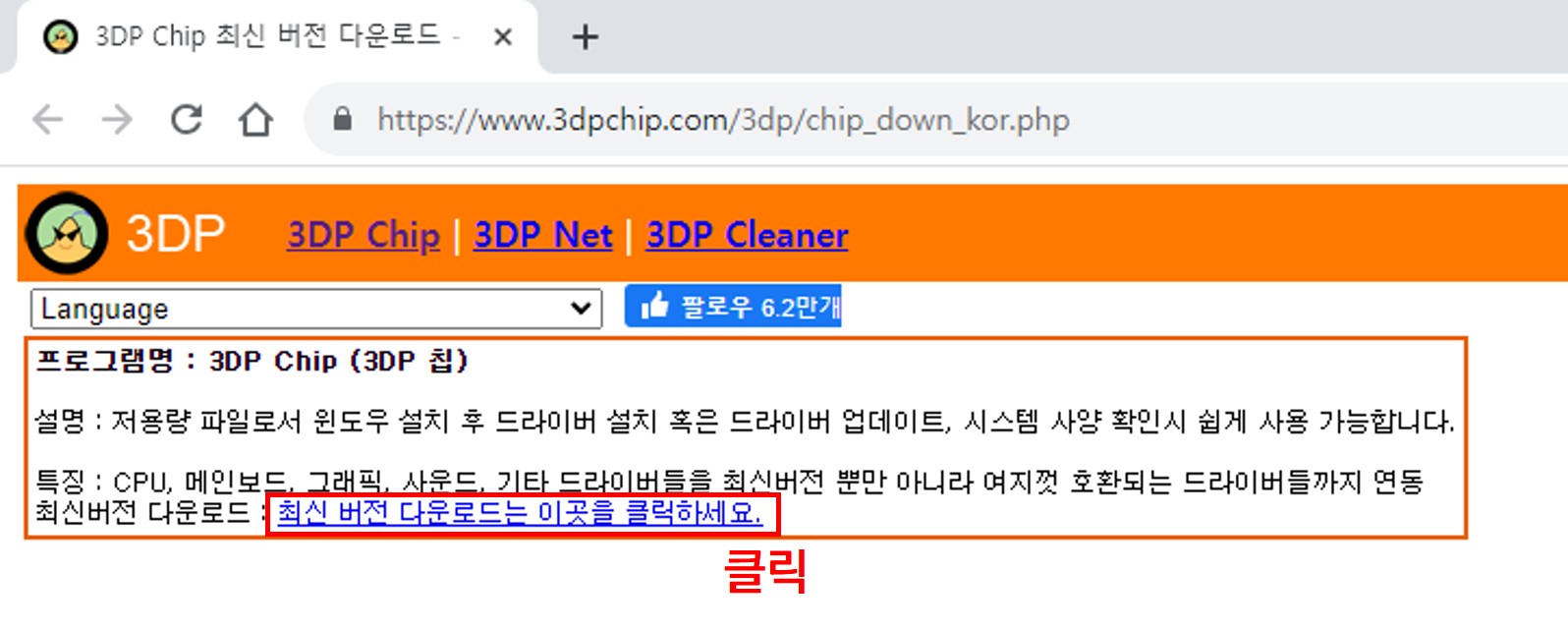
3DP Chip 공식 홈페이지에 접속하면 유틸리티 최신 버전을 다운로드할 수 있는 화면이 나옵니다.
'최신 버전 다운로드는 이곳을 클릭하세요'를 클릭해서 설치해 줍니다.
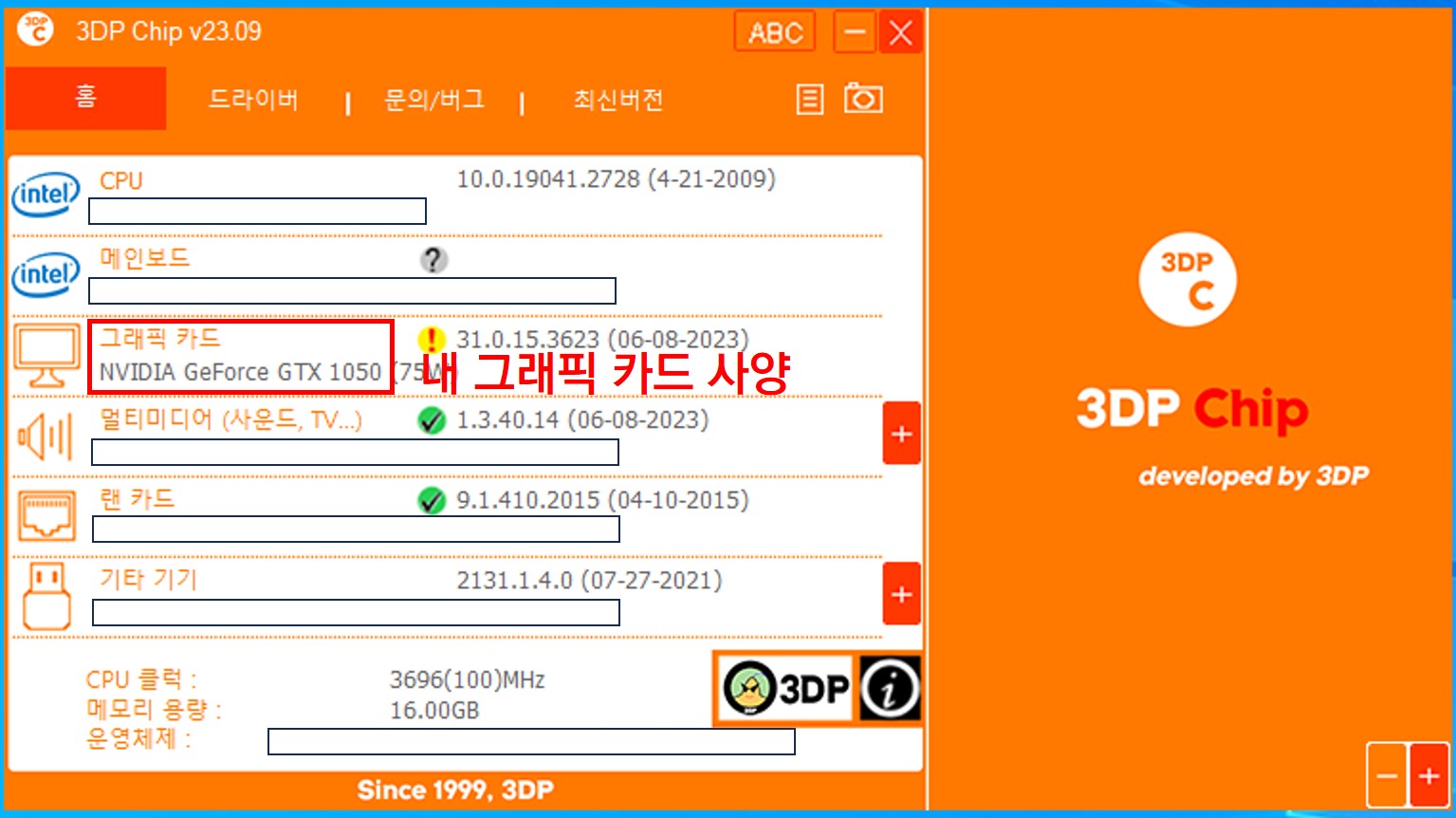
3DP Chip 프로그램을 설치하면 바로 위와 같은 화면이 나오는데 거기서 '그래픽 카드' 아래에 적혀있는 문구가 여러분의 그래픽 카드 사양입니다.
마치며
지금까지 내 컴퓨터의 그래픽 카드 사양을 확인하는 방법 4가지에 대하여 알아보았습니다.
위의 4가지 방법들 중에서 한 가지만 알아도 그래픽 카드 사양 확인하는 데에 전혀 문제없으니 여러분들께서 가장 편한 방법으로 내 컴퓨터의 그래픽 카드 사양이 어떻게 되는지 확인해 보시면 되겠습니다.
감사합니다 :)
'IT│컴퓨터' 카테고리의 다른 글
| [윈도우 10] 작업 표시줄 검색창 숨기는 방법 (0) | 2023.10.18 |
|---|---|
| 헤드셋 마이크 안될 때 해결 방법(다들 이걸 놓칩니다) (2) | 2023.10.16 |
| 유튜브 동영상 다운로드 하는 방법(무료) (0) | 2023.10.14 |
| 크롬(Chrome) 브라우저 다크모드 설정하는 방법(눈 피로도 완화) (0) | 2023.10.06 |
| [유튜브] 닉네임 변경 방법(@user 표시 바꾸기) (0) | 2023.10.03 |
![썸네일-[##_article_related_rep_title_##.]](http://i1.daumcdn.net/thumb/C176x120/?fname=https://img1.daumcdn.net/thumb/R750x0/?scode=mtistory2&fname=https%3A%2F%2Fblog.kakaocdn.net%2Fdn%2FbpfSLZ%2FbtsyJOLhc1S%2FlOoXQxkKynUDCROZI6CbYK%2Fimg.png)
![썸네일-[##_article_related_rep_title_##.]](http://i1.daumcdn.net/thumb/C176x120/?fname=https://img1.daumcdn.net/thumb/R750x0/?scode=mtistory2&fname=https%3A%2F%2Fblog.kakaocdn.net%2Fdn%2FHGFir%2Fbtsyqu9wttJ%2Fr0wUCK2HCN9oHm9qiNy7zk%2Fimg.png)
![썸네일-[##_article_related_rep_title_##.]](http://i1.daumcdn.net/thumb/C176x120/?fname=https://img1.daumcdn.net/thumb/R750x0/?scode=mtistory2&fname=https%3A%2F%2Fblog.kakaocdn.net%2Fdn%2FbGtlyW%2Fbtsyn1FLvUK%2FtlXkIRkIPaTqWRbb8zQSI0%2Fimg.jpg)
![썸네일-[##_article_related_rep_title_##.]](http://i1.daumcdn.net/thumb/C176x120/?fname=https://img1.daumcdn.net/thumb/R750x0/?scode=mtistory2&fname=https%3A%2F%2Fblog.kakaocdn.net%2Fdn%2FtgOtR%2Fbtsxh7MvWtT%2FOFzgNedP6vk7xJAlS7ypx0%2Fimg.png)